Unter Linux stehen zahlreiche Methoden zur Synchronisation von Daten zur Verfügung, doch viele davon sind nicht speziell auf die Bedürfnisse von Entwicklern zugeschnitten. Hier setzt Sparkleshare an: Es handelt sich um ein Werkzeug zur Dateisynchronisation, das es Benutzern ermöglicht, verschiedene Textdateien, Office-Dokumente und andere kleine Datentypen in einem lokalen Netzwerk oder über das Internet auf eine Weise zu synchronisieren und freizugeben, die an Dropbox erinnert. Sparkleshare ist kostenfrei und funktioniert reibungslos auf einer Vielzahl von Linux-Distributionen. Um Sparkleshare unter Linux zu nutzen, ist es notwendig, sowohl einen Client als auch einen Host einzurichten.
Sparkleshare-Server einrichten
Die Einrichtung des Sparkleshare-Hostsystems gestaltet sich dank des Tools „Dazzle“ sehr einfach. Dazzle ist ein Shell-Skript, das es Anwendern ermöglicht, Sparkleshare-Freigaben zu verwalten, Clients zu verbinden und weitere Aufgaben schnell auszuführen.
Anmerkung: Für das Hosten eines Sparkleshare-Projekts ist kein dedizierter Server erforderlich. Es ist jedoch ratsam, den Sparkleshare-Server auf einem Computer zu installieren, der regelmäßig genutzt wird.
Für die Nutzung oder Installation des Dazzle-Skripts sind keine besonderen Vorbereitungen nötig. Laden Sie es stattdessen mit dem Werkzeug `wget` in das Home-Verzeichnis des Linux-Servers oder -Desktops herunter, der als Host für die Dateien dienen soll.
wget https://raw.githubusercontent.com/hbons/Dazzle/master/dazzle.sh
Passen Sie die Zugriffsrechte für das Dazzle-Skript an, damit Ihr Linux-System es korrekt ausführen kann. Ohne die korrekten Berechtigungen wird das Skript höchstwahrscheinlich nicht ordnungsgemäß funktionieren.
sudo chmod +x dazzle.sh
Nach der Anpassung der Zugriffsrechte führen Sie den Setup-Befehl von Dazzle aus. Der Setup-Befehl generiert automatisch verschiedene Konfigurationsdateien und nimmt andere wichtige Systemänderungen vor, die für ein funktionierendes Sparkleshare-System notwendig sind.
Erlangen Sie Root-Rechte mit:
sudo -s
Wechseln Sie anschließend mit dem Befehl `su` zum Root-Benutzerkonto.
su
Führen Sie mit Root-Rechten den Dazzle-Einrichtungsprozess aus.
sh dazzle.sh setup
Nachdem die Einrichtung nun abgeschlossen ist, können Sie eine Freigabe erstellen. Beachten Sie, dass sich Sparkleshare-Dateihosts am besten für Code, Textdateien, Bilder oder andere kleinere Dokumente eignen. Die Software ist nicht für die Übertragung großer Dateien gedacht. Zum Erstellen einer neuen Freigabe nutzen Sie den Befehl `create`.
sh dazzle.sh create NEUER_FREIGABENAME
Das Dazzle-Skript gibt nach dem Vorgang die Details zur Remote-Verbindung für Ihre neue Freigabe aus. Kopieren Sie diese Informationen und speichern Sie sie in einer Textdatei. Sie können diesen Vorgang beliebig oft wiederholen, wenn Sie mehrere separate Freigaben mit Ihrem Sparkleshare-Host erstellen möchten.
Sparkleshare-Client einrichten
Nachdem Ihr Sparkleshare-Server nun betriebsbereit ist, ist es an der Zeit, die Client-Seite einzurichten. Erfreulicherweise ist Sparkleshare für alle gängigen Betriebssysteme verfügbar. Um Sparkleshare unter Linux zu installieren, öffnen Sie ein Terminal und befolgen Sie die Anweisungen, die zu Ihrer jeweiligen Linux-Distribution passen.
Ubuntu
sudo apt install sparkleshare
Debian
sudo apt-get install sparkleshare
Arch Linux
Nutzer von Arch Linux können auf den Sparkleshare-Client zugreifen, sobald sie das Repository „Community“ in der Datei `/etc/pacman.conf` aktivieren.
sudo pacman -S sparkleshare
Fedora
sudo dnf install sparkleshare -y
OpenSUSE
sudo zypper install sparkleshare
Generische Linuxe über Flatpak
Die Entwickler von Sparkleshare stellen eine Flatpak-Version zur Installation bereit. Beachten Sie dazu unsere Anleitung zur Einrichtung von Flatpak auf Ihrem Linux-Rechner.
Nachdem Sie Flatpak auf Ihrem Linux-System eingerichtet haben, geben Sie die folgenden Befehle ein, damit Sparkleshare funktioniert.
flatpak remote-add flathub https://flathub.org/repo/flathub.flatpakrepo flatpak install flathub org.sparkleshare.SparkleShare
Verbindung zum Sparkleshare-Server herstellen
Um sich mit einem selbst gehosteten Sparkleshare zu verbinden, müssen Sie Ihrem Server zuerst die Client-ID hinzufügen. Starten Sie den Sparkleshare-Client und klicken Sie mit der rechten Maustaste in der Taskleiste Ihres Desktops auf das Symbol. Wählen Sie im Rechtsklickmenü die Option „Client-ID“ und klicken Sie auf die Schaltfläche „In die Zwischenablage kopieren“.
Kehren Sie zu dem Server zurück, der Ihr Sparkleshare-Projekt hostet, und erlangen Sie Root-Zugriff mit `sudo -s`.
sudo -s
Nachdem Sie den Befehl `sudo -s` ausgeführt haben, wechseln Sie zum Root-Benutzerkonto, indem Sie den Befehl `su` in einem Terminal eingeben.
su
Mit Root-Zugriff führen Sie das Dazzle-Skript aus und nutzen die Funktion `link`. Kopieren Sie die Client-ID und fügen Sie sie ein, wenn Sie dazu aufgefordert werden. Wiederholen Sie diesen Vorgang für jeden Benutzer, der Zugriff auf das Remote-Sparkleshare-Projekt benötigt.
sh dazzle.sh link
Sobald alle Ihre Clients verbunden sind, klicken Sie erneut mit der rechten Maustaste auf das Sparkleshare-Symbol in Ihrer Taskleiste und wählen Sie „Gehostetes Projekt hinzufügen“. Geben Sie die Verbindungsdetails für Ihre Freigabe ein, um Zugriff zu erhalten! Bei erfolgreicher Verbindung werden die Daten umgehend über den Client mit Ihrem Linux-System synchronisiert.
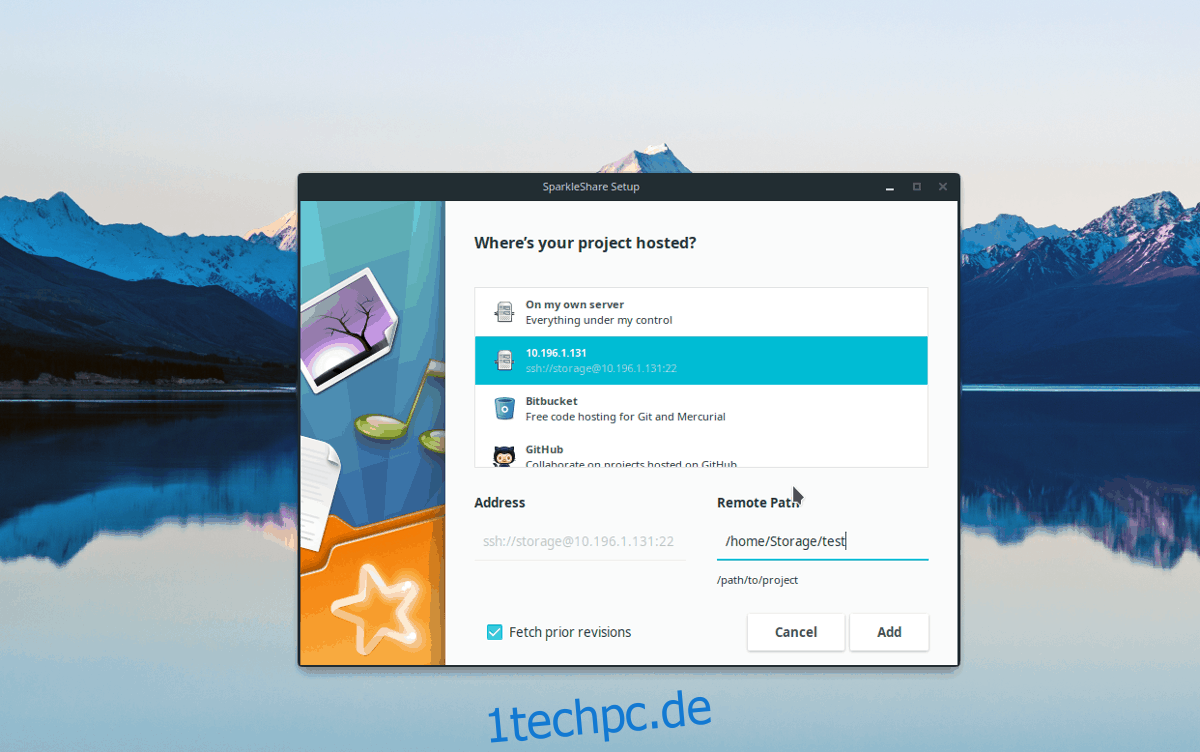
Müssen Sie Ihrem Remote-Sparkleshare-Server neue Daten hinzufügen? Öffnen Sie Ihren Linux-Dateimanager und navigieren Sie zu `/home/benutzername/Sparkleshare/`.
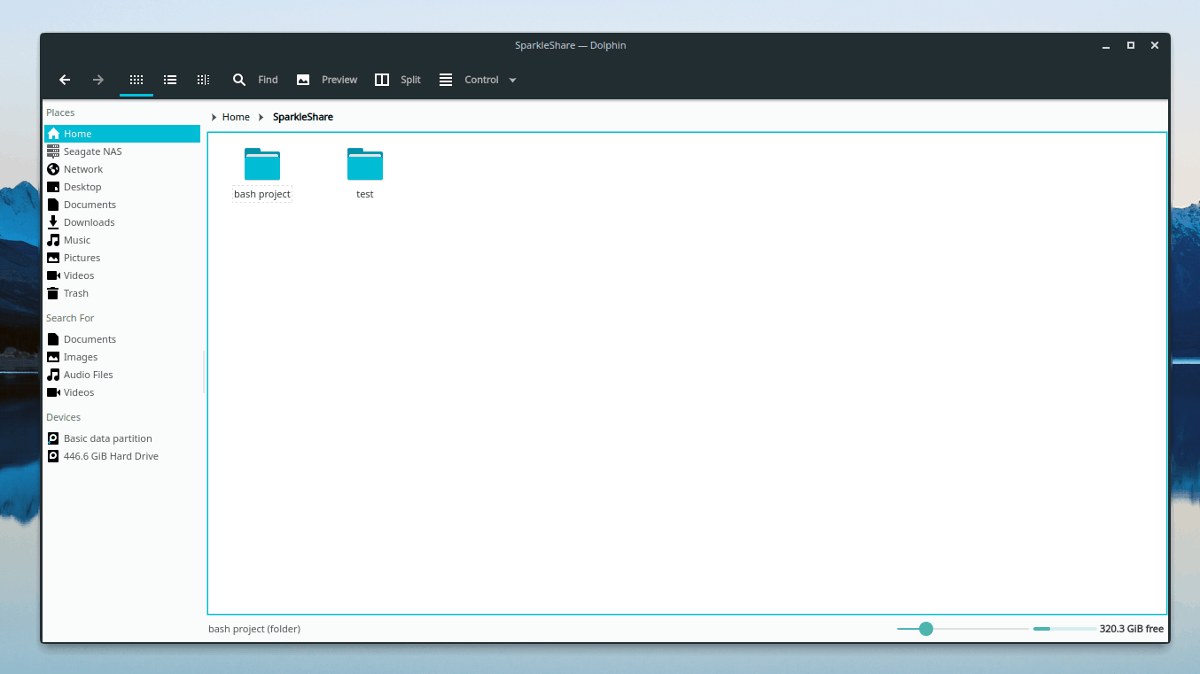
Um Dateien mit Benutzern zu teilen, die mit Ihrem Sparkleshare-Projekt verbunden sind, klicken Sie auf einen der Unterordner des Projekts innerhalb von `~/Sparkleshare`. Kopieren Sie Ihre Daten in den Projektordner und lassen Sie den Client sie für die anderen Benutzer hochladen.